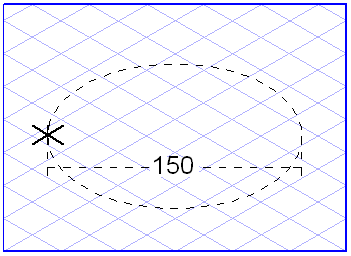イメージエレメントの作成
多角形を描くには、2 つの
「多角形」ツール (

または

) のいずれかをツールボックスから選択します。カーソルが「ドローイング」

カーソルに変わります。
ドローイングカーソルを使い、ドローイング領域をクリックしてからマウスボタンを押したまま画面上でドラッグして、多角形の外接円を描きます。多角形が目的の形になったら、マウスボタンを放します。
図形を描くときは、多角形は楕円として表示されます。このため、多角形を描く場合にも楕円を描く要領で行います。
頂点または辺の数を設定するには、
「選択」
ツールを選びます。ダイアログボックスが表示され、そこに必要な辺の数を入力します。
グリッド合わせ
多角形の方向は、それを描くときに
「グリッド合わせ」が有効かどうかによって異なります。
「グリッド合わせ」機能が有効な場合

、ドラッグする方向に応じて、多角形は 3 つの主軸の 1 つの方向に従います。
「グリッド合わせ」が無効の場合

、多角形はどの方向にも描くことができます。
この設定は、Alt キーを押しながらドラッグすることにより、一時的に切り替えることができます。
多角形の形と向きは、多角形を始点からドラッグする方向によります。ドラッグする方向が異なると、違う形の多角形が描かれます。
| 多角形の向きを定めるのが難しい場合は、次の動作を試してください。「多角形」ツールでドローイング領域をクリックして、マウスボタンを押したままカーソルを円を描くように移動します。多角形を囲む円の方向や形が変化する様子を確かめることができます。 |
グリッドスナップとエレメントスナップ
多角形は、選択したツールによって、中心点または頂点からドラッグして描くことができます。始点および終点を、近くのグリッドまたはエレメント点に吸着させることができます。
「グリッドスナップ」
および
「エレメントスナップ」
が有効に設定されていると、線が吸着します。
「グリッドスナップ」の設定は、Ctrl キーを押しながらドラッグすることにより、一時的に切り替えることができます。
エレメント上の寸法表示
「寸法表示」
オプションが有効な場合は、多角形をドラッグするときにそれを囲む円の直径が表示されます。
寸法表示バー内の寸法表示
多角形をドラッグすると、多角形を囲む外接円に関する 3 つの寸法が寸法表示バーに表示されます。各フィールド内に、楕円の直径、楕円角、方向角の順で寸法が表示されます。
マウスボタンを放すと、フィールド内には多角形の最後に描かれた線分の寸法が表示されます。これらの寸法は、線分の長さ、真の長さ、方向角の順に示されています。
多角形が選択されている時は、フィールド内に直接数値を入力して、各寸法を変更することができます。変更するときは、寸法の変更が最後の線分にのみ適用されることを覚えておいてください。Enter キーを押すと、入力した設定が確定されます。ユーザーが入力を確定しなくても、数秒後に Arbortext IsoDraw が自動的に変更を確定します。項目を移動するには、Tab キーを使用します。
多角形のほかの部分についての寸法は、「エレメント情報」により変更することが可能です。
 または
または  ) のいずれかをツールボックスから選択します。カーソルが「ドローイング」
) のいずれかをツールボックスから選択します。カーソルが「ドローイング」  カーソルに変わります。
カーソルに変わります。 または
または  ) のいずれかをツールボックスから選択します。カーソルが「ドローイング」
) のいずれかをツールボックスから選択します。カーソルが「ドローイング」  カーソルに変わります。
カーソルに変わります。 または
または  ) のいずれかをツールボックスから選択します。カーソルが「ドローイング」
) のいずれかをツールボックスから選択します。カーソルが「ドローイング」  カーソルに変わります。
カーソルに変わります。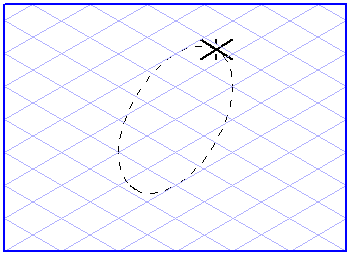
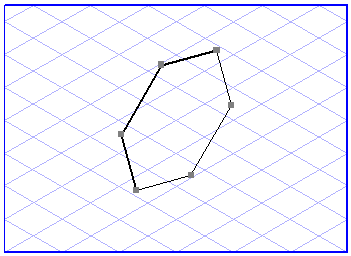
 ツールを選びます。ダイアログボックスが表示され、そこに必要な辺の数を入力します。
ツールを選びます。ダイアログボックスが表示され、そこに必要な辺の数を入力します。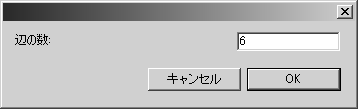
 、ドラッグする方向に応じて、多角形は 3 つの主軸の 1 つの方向に従います。
、ドラッグする方向に応じて、多角形は 3 つの主軸の 1 つの方向に従います。 、多角形はどの方向にも描くことができます。
、多角形はどの方向にも描くことができます。 および「エレメントスナップ」
および「エレメントスナップ」 が有効に設定されていると、線が吸着します。
が有効に設定されていると、線が吸着します。 オプションが有効な場合は、多角形をドラッグするときにそれを囲む円の直径が表示されます。
オプションが有効な場合は、多角形をドラッグするときにそれを囲む円の直径が表示されます。